 はじめに はじめに |
|
■「インターネットかな棒くん」について
「インターネット
かな棒くん」はインターネットエクスプローラ(Microsoft Internet Explorer5.0以上)に表示されたホームページの漢字をよみがなに変換して表示するソフトウェアです。
ツールボタンをクリックするだけで瞬時によみがなをふることができ、小学生や、日本語を習得中の外国の方などにも文章を読みやすくする画期的なツールです。
|
|
「インターネットかな棒くん」は3種類のよみがな変換ができます。
ふりがな(金のかな棒)
漢字にふりがな(ルビ)をふって表示
かっこがき(銀のかな棒)
漢字の後によみがなを括弧で囲んで表示
ひらがな(鉄のかな棒)
漢字をひらがなにして表示
|
|
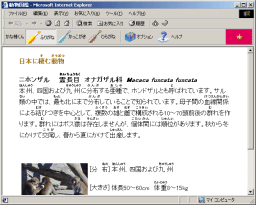 |
|
■ユーザーズマニュアルについて
このマニュアルでは、「インターネット かな棒くん」の基本的な操作方法を、順を追って説明しています。「ホームページの漢字によみがなをふるには」、「変換レベルを設定するには」というように、目的別に手順を説明しています。「インターネット かな棒くん」を使いこなすための詳細な情報や、ボタンの働きを知りたいときははこのマニュアル以外に「kanabo.com」ホームページ(http://www.kanabo.com)も参照してください。
|
|
 「インターネットかな棒くん2」をインストールする 「インターネットかな棒くん2」をインストールする |
|
■インストールの前に
すでに、旧バージョンやお試し版等がインストールされている場合は、「インターネット かな棒くん」をインストールすることができませんので、必ず事前にアンインストールを行なってください。(次項の 「インターネット かな棒くん」をアンインストールするを参照してください)
また、インターネットエクスプローラが起動しているときは、終了させてからインストールを行ってください。
※アウトルック(Microsoft Outlook)、アウトルックエクスプレス(Microsoft Outlook Express)などのメールソフトやウィルスチェッカーなどの常駐型プログラムが起動している場合、インストーラ(InstallShield)が動かない場合がありますので、これらのプログラムは全て終了しておくことをお勧めします。
|
| ■インストール方法
|
1.セットアッププログラムを起動します。
CD-ROM、またはダウンロードした「インターネット かな棒くん」のセットアッププログラム"setup.exe"を起動します。セットアッププログラムはパッケージによってファイル名、構成が異なる場合があります.
2.[ようこそ] ダイアログボックスが表示されます。
[次へ(N)] ボタンをクリックします。
3.[製品ライセンス契約]ダイアログボックスが表示されます。
「インターネット かな棒くん」をインストールするためには、記載されている契約に同意いただく必要があります。[はい(Y)] ボタンをクリックします。[いいえ(N)] ボタンをクリックするとインストールは終了します。
|
|
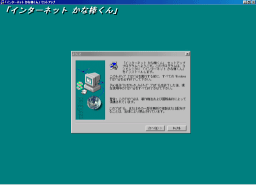
[セットアップ]画面
|
| 4.[プロダクトIDの入力] ダイアログボックスが表示されます。
プロダクトIDを入力したら、[次へ(N)] ボタンをクリックします。お手持ちのプロダクトID(アカデミックパッケージの場合は使用許諾契約書に記載、ダウンロード販売の場合は入手したプロダクトID)を 入力してください。[次へ(N)]ボタンをクリックするとインストールが始まります。
5.[セットアップの完了] ダイアログボックスが表示されます。
[完了] ボタンをクリックします。
|
|

[プロダクトIDの入力]
|
| 6.ツールバーの表示設定を行ないます。
インターネットエクスプローラが起動し、「インターネット
かな棒くん」をお使いになるには(「インターネット
かな棒くん」セットアップの続き)の
文章が表示されます。文章の指示に従って、「インターネット
かな棒くん」のツールバーの表示設定を行ないます。
|
|
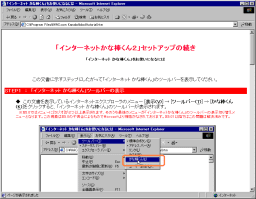
[ツールバーの設定]
|
|
|
 「インターネットかな棒くん2」をアンインストールする 「インターネットかな棒くん2」をアンインストールする |
|
|
■アンインストールの前に
「インターネット かな棒くん」を使わない、あるいは旧バージョン(お試し版等を含む)を消して、新しいバージョンのプログラムをインストールするためにアンインストール(削除)したい、という場合は、以下のように操作します。インターネットエクスプローラが起動しているときは、終了しておいてください。
|
■アンインストール方法
1. Windowsの [スタート] ボタンをクリックし、[設定] にポインターを合わせて、[コントロールパネル]
をクリック
2. [アプリケーションの追加と削除]
をダブルクリック
3. 「アプリケーションの追加と削除のプロパティ」ダイアログボックスが表示されます。
4. [インストールと削除]
タブをクリック
5. アプリケーション一覧からWAC.com 「インターネット かな棒くん2」を選び、[追加と削除] をクリックすると、アンインストールが始まります。 |
|
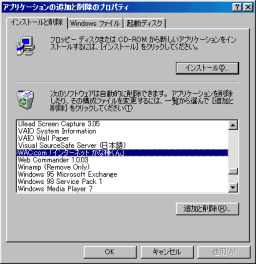
「アプリケーションの追加と削除」
|
|
|
|
|
▲
戻る
|